1、打开黑板素材背景,把需要转为粉笔画效果的图片拖曳进背景素材中,适当调整大小和位置。

2、选择图片,选择“滤镜”菜单—风格化—查找边缘

3、点击图层面板第四个按鸵晚簧柢钮(创建新的填充或调整图层),选择“反相”。按住Alt键,鼠标单击反相图层和图片图层中间,使反相图层嵌入到该图片中

4、点击图层面板第四个按鸵晚簧柢钮(创建新的填充或调整图层),选择“黑白”。按住Alt键,鼠标单击黑白图层和反相图层中间,使黑白图层同样也嵌入到该图片中
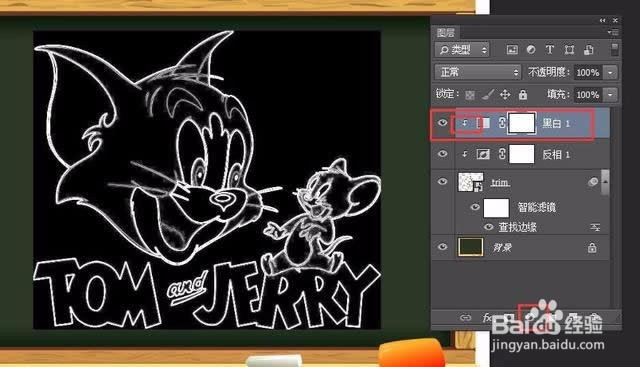
5、选择图片图层,选择“滤镜”菜单—滤镜库,选择粗糙蜡笔,根据图片适当设置参数值,确定

6、设置图片 图层混合模式为“滤色”,即完成了效果(根据实际效果,可以再给图片图层添加蒙版,把边缘多余的内容隐藏掉)

